شارژدهی و عمر باتری همیشه یکی از دغدغه های اصلی کاربران هنگام استفاده از گجت های هوشمند بوده است. در این مطلب، راهکار ها و نکات مهم در کاهش مصرف باتری در ویندوز ۱۱ را آموزش میدهیم.
اگر لپتاپ خود را به ویندوز ۱۱ ارتقا داده اید یا لپ تاپ جدیدی خریدهاید که ویندوز ۱۱ به صورت پیش فرض روی آن نصب شده است، در هر صورت مایکروسافت وعده ی شارژ دهی طولانی تر باتری را در ویندوز ۱۱ به شما داده است. با وجود این، امری طبیعی است که نسخه های جدیدتر هر سیستم عاملی در ابتدای مسیر شان نقص ها و مشکلاتی داشته باشند؛ از این رو، ممکن است به دلیل باگ های پشت پرده، مصرف منابع سیستم افزایش یابد و درنتیجه موجب افزایش مصرف باتری شود.
ویندوز ۱۱ نیز از این موضوع مستثنی نیست؛ با این حال، چند راهکار وجود دارد که میتواند در کاهش مصرف باتری لپ تاپ مؤثر واقع شود. برخی از این راهکارها روش های جدیدی هستند که درخصوص ویندوز ۱۱ به آن ها اشاره شده است و برخی دیگر همان روشهای سنتی قبلی را دنبال میکنند که در ویندوز ۱۰ و ویندوز های قدیمی تر کاربرد داشتند. در این مقاله، ترفند هایی برای افزایش طول عمر باتری در ویندوز 11 را بیان میکنیم.
۱. لپتاپ خود را بهروز نگه دارید
اهمیت به روز نگه داشتن سیستم عامل انکار نشدنی است؛ خصوصا زمانی که از سیستم عامل نوپای ویندوز ۱۱ صحبت میشود. به روزرسانی ها حفره های امنیتی را برطرف میکنند، عملکرد و کارایی سیستم عامل را افزایش میدهند، امکانات و ویژگی های جدیدی به سیستم عامل میافزایند و درباره ی این مطلب، مصرف انرژی را کاهش میدهند و به عملکرد کارآمدتر سیستم کمک میکنند.
از بخش تنظیمات ویندوز ۱۱ روی Windows Update کلیک کنید تا در صورت موجود بودن به روز رسانی آن را نصب کنید. ویندوز به صورت پیش فرض باید به روز رسانی های مهم را به طور خودکار نصب کند؛ اما میتوانید با کلیک روی Advanced options، عملکرد آن را در دریافت و نصب خودکار آپدیت ها مدیریت و برای نصب آپدیت ها زمان مشخصی معین کنید.
۲. از قابلیت صرفه جویی در مصرف باتری استفاده کنید
ویندوز ۱۱ از حالت صرفه جویی انرژی پیشرفته تری بهره میبرد و شما میتوانید در تنظیمات و از مسیر System > Power & battery آن را پیدا کنید. در این قسمت، میتوانید وضعیت و آمار باتری لپ تاپ را مشاهده و بررسی کنید که مصرف انرژی در ساعات مختلف چگونه بوده است و چه برنامه هایی بیشترین انرژی را مصرف کرده اند.
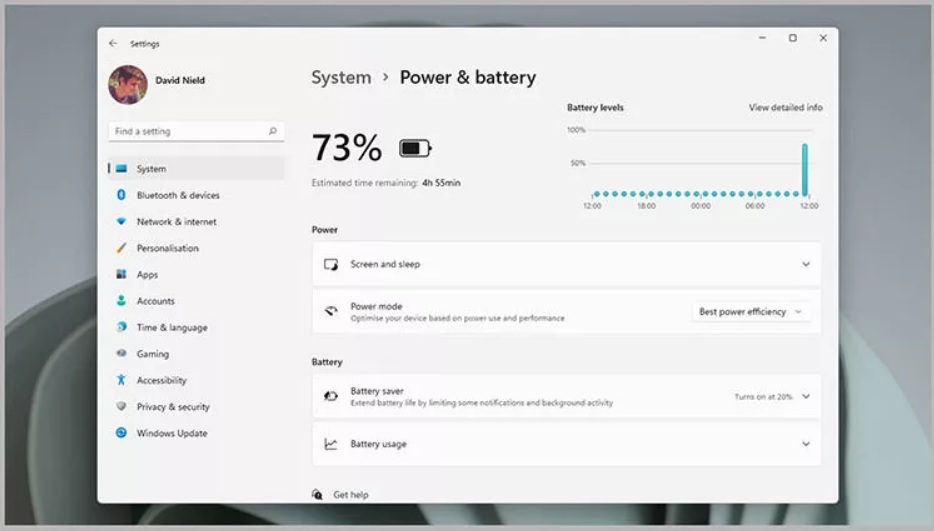
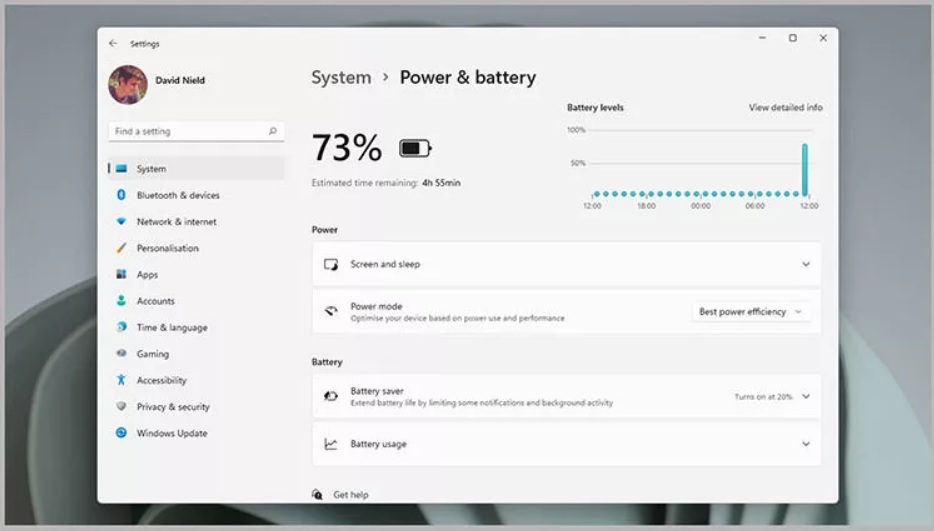
در این قسمت، میتوانید حالت ذخیره ی نیرو را به صورت دستی یا خودکار پس از رسیدن شارژ باتری به ۲۰ یا ۱۰ درصد از ظرفیت آن فعال کنید. برای این کار، روی Battery saver کلیک و گزینه ی مدنظر را انتخاب کنید. همچنین، میتوانید حالت ذخیره ی نیرو را با کلیک روی آیکون باتری در نوار وظیفه و انتخاب دکمه ی Battery saver در پنل تظیمات سریع فعال کنید. با فعال شدن این حالت، ویندوز دورهی زمانی همگام سازی موارد مختلفی چون ایمیل ها و تقویم را افزایش و فعالیت برنامه های پس زمینه و اپلیکیشن های استفاده نشده را کاهش میدهد.
۳. مصرف انرژی نمایشگر را کاهش دهید
نمایشگر لپ تاپ بخش عمده ای از مصرف باتری را از آن خود میکند. روش های گوناگونی برای کاهش مصرف انرژی نمایشگر وجود دارد که یکی از آن ها کاهش روشنایی صفحه نمایش است. برای این کار، از قسمت تنظیمات در ویندوز ۱۱ به مسیر System > Display بروید و از بخش Brightness درجه ی روشنایی را کم کنید. البته فعال کردن حالت ذخیره ی نیرو در بخش قبل به طور خودکار روشنایی صفحه نمایش را نیز کم میکند.
یکی دیگر از راه های کاهش مصرف انرژی نمایشگر، خاموش شدن خودکار صفحه نمایش در زمانی است که از لپ تاپ استفاده نمیکنید. به طور پیش فرض این تنظیمات در ویندوز فعال است و معمولا بعد از چند دقیقه بیکار ماندن سیستم، نمایشگر خاموش میشود؛ اما شاید لازم باشد در زمان کمتری پس از اینکه از کار با سیستم دست برداشتید، نمایشگر خاموش شود.
برای تنظیم زمان خاموش شدن نمایشگر، به مسیر System > Power & battery بروید و از قسمت Screen and sleep این زمان را در دو حالت اتصال لپ تاپ به برق یا هنگام استفاده از باتری تغییر دهید.
۴. محیط ویندوز ۱۱ را تیره کنید
درباره ی تأثیر تاریک کردن محیط سیستم عامل یا استفاده از حالت تیره و استفاده از تصاویر زمینه ی تیره، اختلاف نظر هایی بین صاحب نظران وجود دارد. با این حال، مایکروسافت استفاده از تم تاریک را به عنوان یکی از ترفند های صرفه جویی در مصرف انرژی بر شمرده است؛ به همین دلیل، در این مطلب آن را جزو روش های کاهش مصرف انرژی عنوان کرده ایم. در ضمن، ایده ی اصلی این عمل کاهش مصرف انرژی صفحه نمایش با بهره گیری از رنگ های تیره تر و متمایل به مشکی به جای استفاده از رنگ های روشن و متمایل به سفید است.
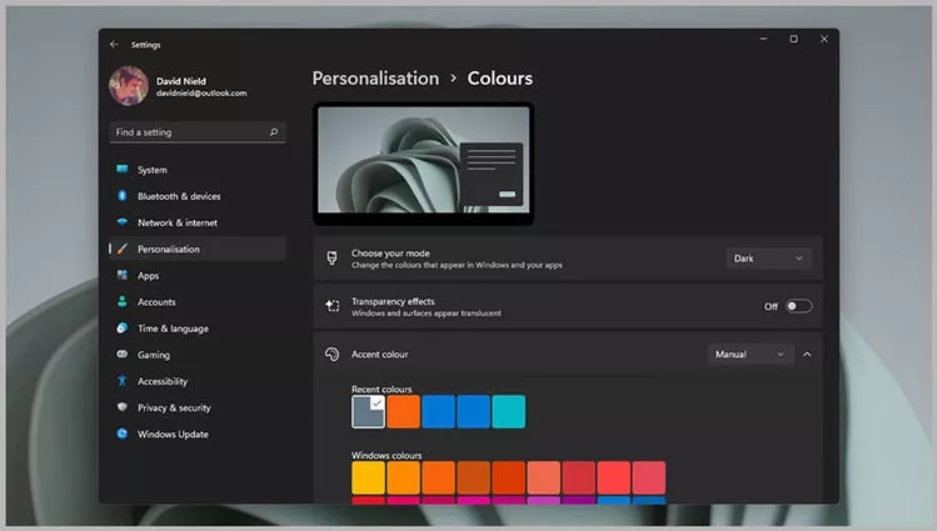
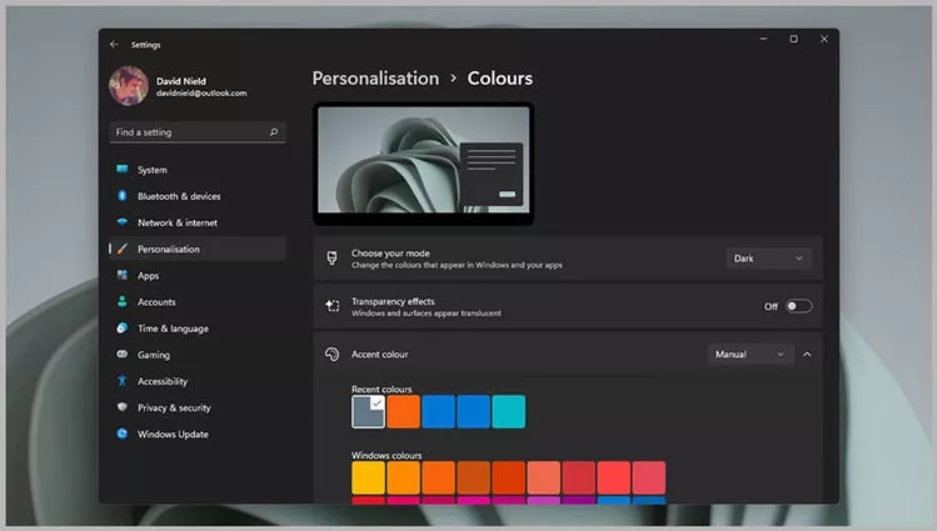
از قسمت Personalization در تنظیمات میتوانید تنظیمات ظاهری بخش های مختلف ویندوز را تغییر دهید:
- تصاویر زمینه: برای انتخاب تصاویر زمینه ی تیره تر، روی Background کلیک و تصویر زمینه ی دلخواه خود را انتخاب کنید.
- تم رنگی: برای تغییر زمینه ی پنجره ها و نوار وظیفه و منو استارت به رنگ تیره، روی Colors کلیک و از قسمت Choose your mode، حالت Dark را انتخاب کنید.
- تم کلی: برای تغییر تم کلی ویندوز به حالت تیره که تصاویر زمینه و رنگ ها و حتی صدا های سیستم را شامل میشود، روی Themes کلیک و تم های دارای ظاهر و رنگ تیره را انتخاب کنید. همچنین، تم های پیشفرض ویندوز در بالای بخش Personalization در دسترس هستند.
۵. مصرف انرژی ویندوز ۱۱ را زیرنظر بگیرید
یکی از قابلیت های ویندوز، امکان کاهش توان پردازشی و محدود کردن فرآیند ها و عملکرد کلی لپ تاپ به منظور کاهش مصرف باتری است. برای این کار، میتوانید با مراجعه به مسیر System > Power & battery و انتخاب گزینهی Power mode، حالت مصرف انرژی را به Best power efficiency تغییر دهید. همچنین، توازن میان مصرف باتری و توان عملکردی لپ تاپ به وسیله ی سایر گزینه های موجود در این قسمت قابل تنظیم است.
تا اینجا، درباره ی کاهش مصرف انرژی نمایشگر ترفند هایی را بیان کردیم. شما میتوانید راهکار مشابهی را برای به خواب رفتن خودکار لپ تاپ خود در مواقع بیکار ماندن و استفاده نکردن از آن در پیش بگیرید. بدینمنظور به مسیر System > Power & battery و قسمت Screen and sleep بروید و مدت زمانی که طول میکشد تا سیستم از زمان بی استفاده ماندن به حالت خواب برود، در دو وضعیت اتصال به برق یا استفاده از باتری کاهش دهید.
۶. سایر راهکارها
درباره ی به روز نگه داشتن ویندوز برای دریافت به روزرسانی های رفع باگ و مشکلات عملکردی ویندوز ۱۱ صحبت شد. چنین تدبیری را باید در قبال سایر برنامه های نصب شده در ویندوز نیز اتخاذ کرد. به روز رسانی و استفاده از آخرین نسخه ی نرم افزارها اهمیت فراوانی دارد؛ چرا که سازندگان با انتشار نسخه های جدید برای رفع مشکلات و ایجاد پایداری بیشتر در برنامه ها تلاش میکنند. در ضمن، ویژگی ها و قابلیت های جدیدتری به برنامه ها و ابزار های خود می افزایند و به مرور زمان از امکانات پیشرفته تر برخوردار میشوند.
همچنین، ریستارت کردن و راه اندازی مجدد لپ تاپ میتواند به افزایش طول عمر باتری کمک کند. توصیه میکنیم که این عمل را در بازه های زمانی طولانی استفاده از سیستم انجام دهید؛ چراکه تمامی فرایند ها و برنامه های استفاده نشده در طولانی مدت، اما در حال استفاده از منابع سیستم را می بندد. افزون بر این، میتوانید زمانی که از وای فای یا بلوتوث استفاده نمیکنید، حالت هواپیما را از مسیر System > Network & internet فعال کنید.










